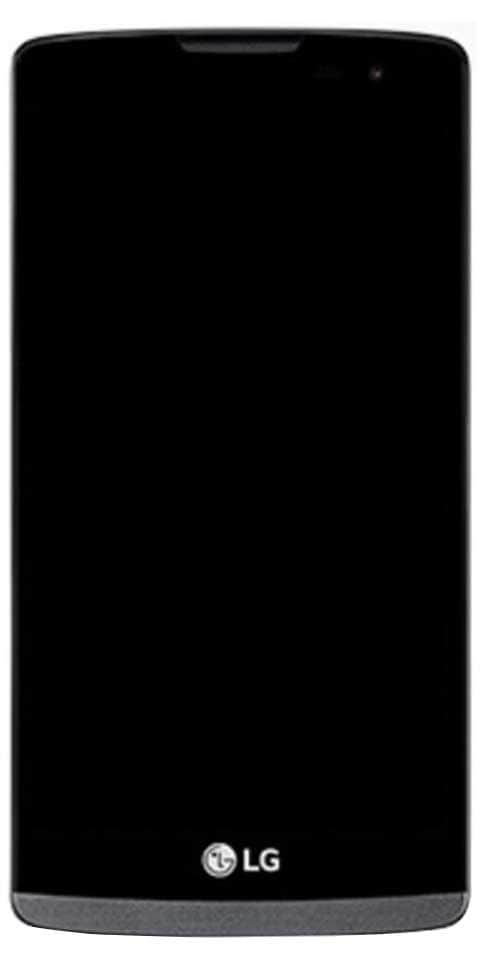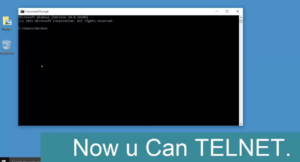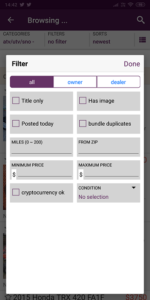Eri tapoja lisätä äänenkorjain Windows 10: lle
Mitä tiedät Sound Equalizerista Windows 10: lle? Äänen taajuuskorjain tarjoaa apuohjelman, jos haluat parantaa huomattavasti heidän kuuntelukokemustaan äänenlaadun laitteistossa, ja joskus ne voivat myös antaa sinulle mahdollisuuden hyödyntää kauhistuttavia / huonoja.
Äänen taajuuskorjaimet ovat välttämättömiä, jos kuuntelet musiikkia usein. Jokaisella musiikkityypillä on omat kaiuttimien äänenvoimakkuuden asetukset. Esimerkiksi popmusiikin biitit eroavat folkista. Äänen taajuuskorjaimet säätävät myös kaiuttimen asetukset vastaamaan kuunneltavaa musiikkia tai äänityyppiä.
Lisää Windows 10 Equalizer
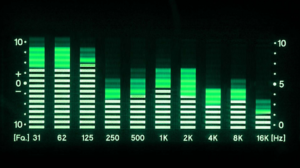
Päivitä Windows 10 -ajurit
Aluksi haluat päivittää ohjaimet uusimpien ohjainten hankkimiseksi, sillä se varmistaa, että Windows 10 tukee ohjaimia. Päivitä Windows 10 -ohjain noudattamalla näitä ohjeita:
Vaihe 1:
Napauta hiiren oikealla painikkeella äänikuvakkeessa ja napauta Kuulostaa
Vaihe 2:
' Toistaa ‘Sarkain, napauta kaiutinta hiiren kakkospainikkeella ja siirry kohtaan Ominaisuudet .
Vaihe 3:
Suuntaa Ominaisuudet ja napauta sitten Siirry Vaihda asetuksia
Vaihe 4:
Alkaen Kuljettajat > napauta ‘ Päivitä ohjain '
live-aalto-antenniarvostelut
Valitse ja lisää äänen taajuuskorjain Windows 10 / kolmannen osan sovellukselle
Kun ohjaimet on päivitetty onnistuneesti, olemme valinneet sinulle kaksi taajuuskorjainta. Tässä on lyhyt kuvaus kustakin ohjaimesta, jonka jälkeen asennetaan Windows 10 -taajuuskorjain .
Taajuuskorjaimen APO
Taajuuskorjain APO on parametrinen tai graafinen taajuuskorjain. APO: ta kutsutaan äänenkäsittelyobjektiksi (APO) Windows Vistalla käynnistetylle järjestelmän vaikutusinfrastruktuurille. Equalizer APO on kuitenkin ensimmäinen avoimen lähdekoodin merkintä. Yhteisön voimakas jalanjälki tekee siitä parhaan ja yksinkertaisen valinnan. Käyttöliittymä saattaa tuntua liian yksinkertaiselta ja kaikki vaihtoehdot voivat hukuttaa uuden käyttäjän, mutta voit säätää sitä asennettavilla käyttöliittymillä.
- Taajuuskorjain APO toimii minkä tahansa määrän kanavia.
- Matala CPU-rasitus (0,48% meidän tapauksessamme).
- Viiveetön
- Modulaarinen käyttöliittymä (graafinen käyttöliittymä).
- Tukee VST-laajennuksia ja yhteisön tukea muille merkittäville sovelluksille.
Realtek HD Audio Manager (valtavirta)

Luulet luultavasti kuinka hyvä tämä äänenvahvistin on. Aluksi kokemuksesi voi vaihdella tämän kanssa, kun OEM-valmistajat muuttavat niitä ja asettavat lisäparannuksia yksinomaan joihinkin järjestelmiin. Mutta se on varsin hyvä perusparannuksille, kuten diskantille ja laulun korostamiselle tai bassoäänille, edellyttäen, että tiedät, mitkä taajuudet sinun on viritettävä, koska sillä ei ole monia välttämättömiä esiasetuksia, mutta sen yksinkertaisuuden ja saatavuuden vuoksi kannattaa kokeilla.
miten järjestää valokuvia facebookissa
Oletusäänenkorjain
Äänen taajuuskorjaimen oletusarvoinen Windows 10 tarjoaa myös upeita toimintoja, jotka sinun on tarkistettava.
Vaihe 1:
Napauta hiiren kakkospainikkeella äänikuvaketta ja napauta Äänet
Vaihe 2:
Napauta Toista-välilehdessä kaiutinta hiiren kakkospainikkeella ja siirry kohtaan Ominaisuudet .
Vaihe 3:
Katsot sitten eri välilehtiä , muokkaa taajuuskorjainta tarpeidesi mukaan.
Breakaway Audio -vahvistin
Breakaway Audio -vahvistin ei ole tavallinen tai tavallinen äänenvahvistin, vaan edistynyt työkalu, jolla on parannettu ääni, verkkoselain, videot ja pelit. Monikaistainen dynamiikkakäsittely palauttaa spektritasapainon äänikirjastoon, ja erilaiset ennakoivat piikkirajoittimet tarjoavat häiriöttömän ohimenevän hallinnan. Lisäksi se saa kappaleet kuulostamaan kovemmalta ja lyömisemmältä. Yksi kiehtovista ominaisuuksista on se, että se voi säätää äänenvoimakkuuden dynamiikkaa automaattisesti ja spektritasapainotus voi myös tarkentaa kappaleesta kappaleeseen -äänenvoimakkuutta tai -siirtoja.
Chrome Audio Enhancer -laajennukset

On myös joitain Google Chrome -laajennuksia, jotka voivat tehdä työn, jos haluat lisätä online-äänien, kuten selaimen äänen tai Youtube-äänen, ääntä. Tässä on joitain suosituimpia Google Chromen äänen taajuuskorjaimia. Nämä voivat olla välttämättömiä, jos kohtaat vähän ääntä katsellessasi Youtube-videoita.
EQ-taajuuskorjain -> DevAudio
Tämä Chrome-laajennus lisää online-äänesi tai videoidesi ääntä. Monilla videoilla on kuitenkin yleensä hyvin vähän äänenvoimakkuutta online-pelaamisen aikana. Jos kohtaat tämän ongelman, asenna yksinkertaisesti EQ Audio Equalizer ja se parantaa online-äänesi äänenlaatua enemmän kuin tietokoneen antama äänenvoimakkuus.
Asenna EQ Audio Equalizer for Chrome
DevAppin taajuuskorjain
Tämä on melko identtinen Chrome-laajennus, jonka avulla voit hallita äänenvoimakkuutta tietokoneen äänenvoimakkuuden säätimien ulkopuolella ja mukana tulee esiasetuksia, kuten bassoäänivahvistin, korkeataajuinen vahvistin, lauluäänentoisto jne.
kuinka asettaa makroja
Asenna Audio Equalizer Chromelle
Lisää äänen taajuuskorjain Windows 10
Windows 10 -taajuuskorjaimen lisääminen on helppo ja yksinkertainen tehtävä, jonka haluat ensin tehdä lataa tai asenna äänen taajuuskorjain .
Asenna APO tästä ja lataa sitten Realtek Sound Equalizer täältä. Käynnistä sitten sovellus ja noudata ohjeita. Voit myös lisätä käyttämäsi laitteet ja huoneasetukset pyydettäessä Lisää Windows 10 -äänen taajuuskorjain .
Realtek HD Audio Manager (valtavirta)
Päätelmä:
Toivon, että tämä on ollut välttämätön luettelo sinulle ja voit nyt valita parhaan äänen taajuuskorjaimen ohjelmiston omiin tarpeisiisi. Minkä äänenvahvistimen valitsit? Jaa ehdotuksesi tai palautteesi alla olevissa kommenteissa!
Lue myös: